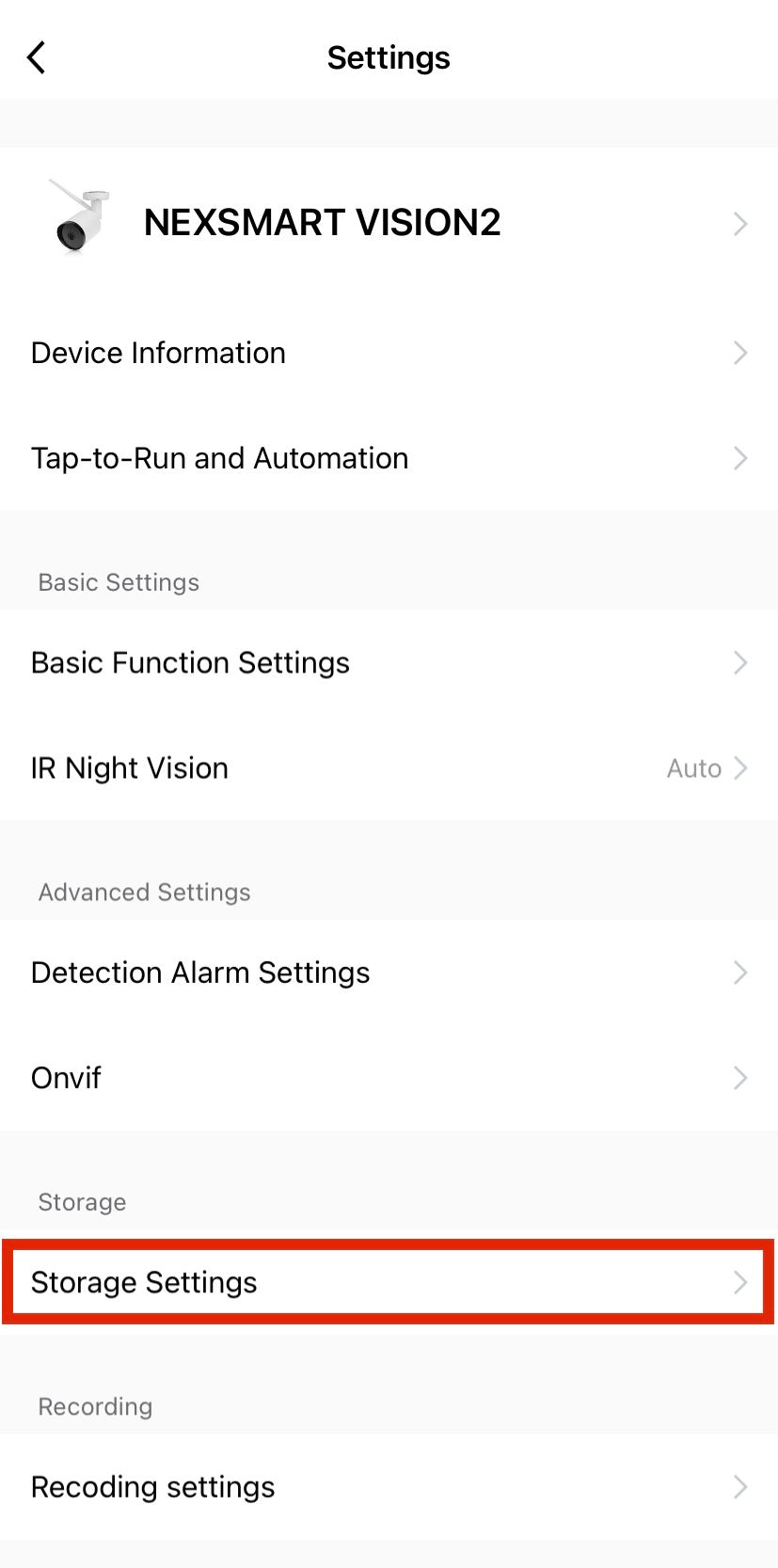Sur cette page, vous trouverez les conditions générales d’utilisation pour tous les achats et interactions avec le présent site Web.
COMMANDES
Une fois que vous aurez passé commande sur notre site Web, vous recevez une confirmation de commande générée automatiquement. Il s’agit de la confirmation indiquant que nous avons reçu votre commande. Nous nous réservons le droit d’annuler votre commande, quelle qu’en soit la raison.
Tous les prix sur le site sont les prix TVA incl.
PAIEMENTS
Tous les paiements sont effectués via des connexions SSL.
En utilisant une Carte de crédit en tant que méthode de paiement, nous ne vous ferons pas payer de frais de carte de crédit jusqu’à ce que votre commande ait été expédiée depuis notre entrepôt. Certaines Cartes de crédit vont toutefois retenir le montant sur votre compte.
LIVRAISON
Le délai de livraison est visible sur chaque produit individuel sur ce site Web. Votre commande sera expédiée en fonction de la plus longue durée de livraison de tout produit sur votre commande.
Nous allons toujours essayer de livrer dans les délais et si nous avons du retard, nous ferons de notre mieux pour que vous restiez informé. Nous nous réservons le droit de modifier nos tarifs à tout moment et pour n’importe quelle raison.
DROIT DE RETOUR
Nous proposons 100 jours de droits de retour à compter du jour où vous recevez votre commande. Si vous souhaitez faire usage de votre droit de retour, suivez les instructions sur cette page:RETOUR
Veuillez noter que nous n’acceptons pas les colis qui sont expédiés vers un point relais. De tels colis seront retournés à vos propres frais. Pour éviter les problèmes, assurez-vous d’expédier avec un service porte à porte.
Assurez-vous d’utiliser un emballage sécurisé pour votre produit. Vous avez la responsabilité de la bonne réception de votre produit à l'entrepôt.
Lorsque vous faites valoir votre droit de retour de 100 jours, nous vous rembourserons le montant total de votre achat. Ce qui inclut tous les coûts d’expédition et les frais facturés pour l’expédition d’origine depuis notre entrepôt vers votre adresse. Veuillez toutefois noter que nous ne prenons pas en charge les frais de retour depuis votre adresse vers notre entrepôt.
GARANTIE
Nous fournissons une garantie de 3 ans sur tous nos produits. Il s’agit d’une garantie couvrant tous les aspects de nos produits, depuis l'intégrité de la structure et de la forme du produit jusqu’à son revêtement et sa finition.
Si vous souhaitez faire usage de votre garantie, suivez les instructions sur cette page: GARANTIE
COOKIES
Le site Web utilise des cookies afin de collecter des informations durant les visites. Les cookies sont de petits fichiers de textes qui sont stockés dans votre ordinateur et pas par nous / ce site Web. Nous utilisons des cookies pour améliorer et simplifier votre visite et vous fournir des informations statistiques à propos du comportement de nos visiteurs sur notre site Web.
Vous trouverez ici notre Politique sur les cookies
PROTECTION DES DONNÉES
Lorsque vous effectuez un achat sur ce site Web, il faut que vous enregistriez vos informations personnelles. Cela inclut votre nom complet, votre adresse, votre numéro de téléphone et votre adresse e-mail. Aucune de ces données ne devra être transmise à une partie tierce et elles seront uniquement stockées pour que nous puissions traiter votre commande.
Vous trouverez ici notre Politique de confidentialité détaillée
INFORMATIONS LÉGALES SUR L’ENTREPRISE
Nexsmart ApS
Energivej 3
4180, Sorø
Danemark
TVA/CoC: DK35140700
E-mail: service@nexsmart.fr